来自福建地区的蝶錵网友提问:手机wps怎么重命名
Excel 界面和我们的电脑上基本上无差别,也是默认一个工作表的!但是 WPS 界面功能相对来说比较多一些!但是但是 Excel 在手机上打开的时候是没有广告的!
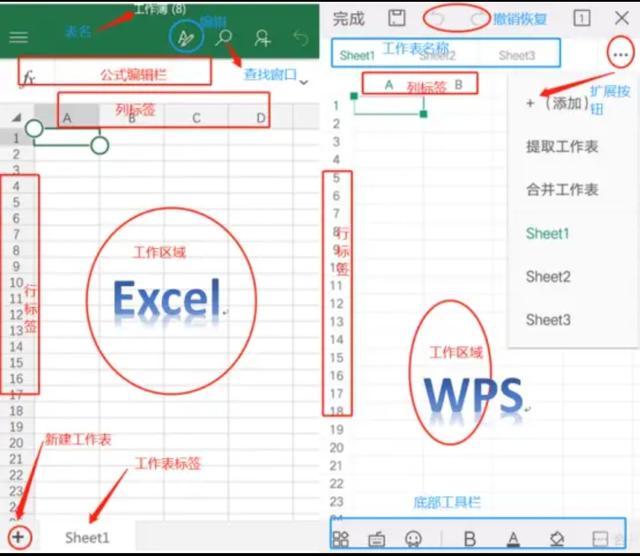
那么下面演示中前面为 WPS,绿色界面的为 Excel 版本!只有在编辑状态才才可以调出更多功能。
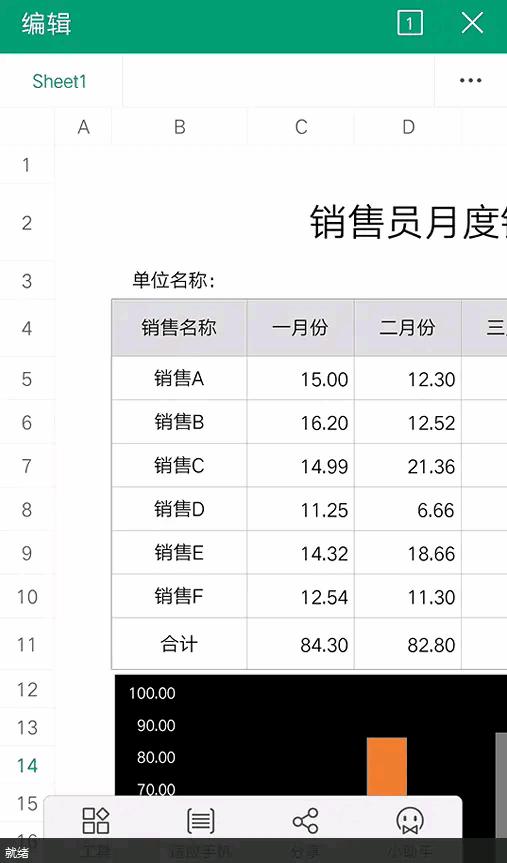
下面将为大家展示的是在手机上如何操作工作表:新建、重命名、隐藏、保存等基本功能!在打开后都是默认阅读模式的,只有点击编辑之后才可以进行任何操作:
1、Excel 基本操作
§ 点击加号(+)即可新建文件类型,可以选择 Excel/word/PPT——选择空白表格或者模板——点击工作表标签即可完成对其重命名/移动/隐藏等
§ 也可以设置工作标标签的颜色
§ 点击左上侧三个横线图标——选择保存文件——重命名工作簿
菜单栏调出:点击中间带只笔的图标(编辑)
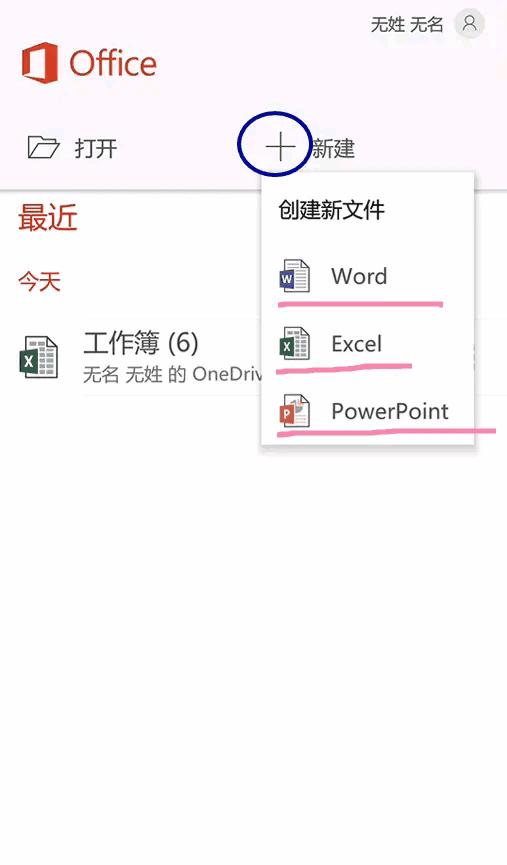
2、WPS 手机操作界面
新建工作表的时候点击扩展按钮中的加号(+),点击任意标签重命名/隐藏/删除等
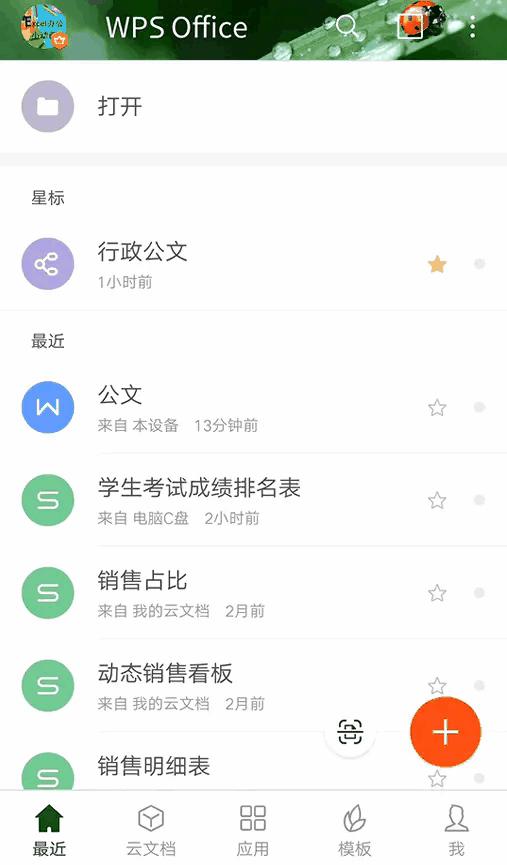
菜单栏的调出
打开的 WPS 表格默认是阅读模式,点击【工具】后即可调出菜单栏
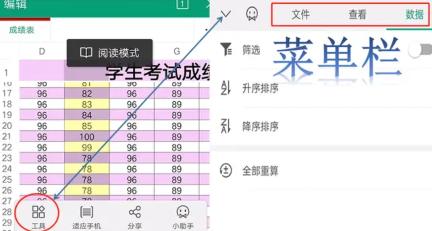
3、调整视图大小:
在阅读模式中点击【适应手机】,缩放比例就可以手指拖动即可!那么我们的微软 Excel 是没有适应手机的这个功能的
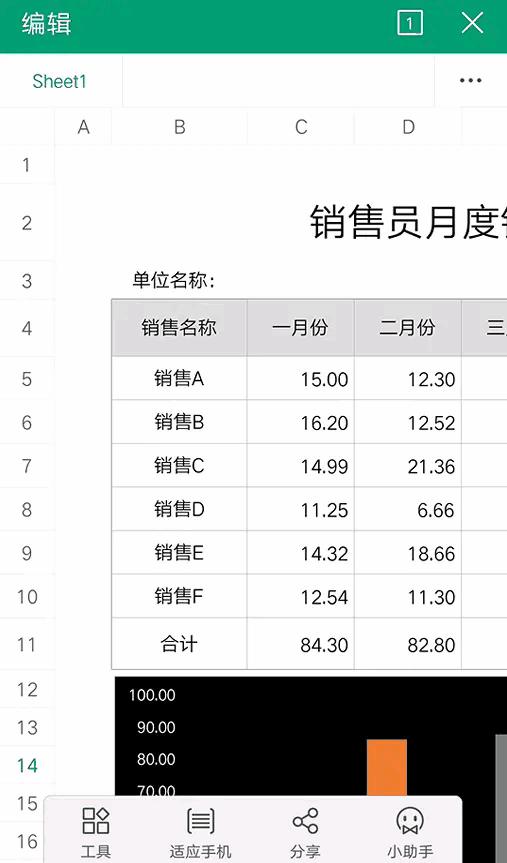
Excel 也可以通过【视图】选项卡下更改放大/缩小比例即可
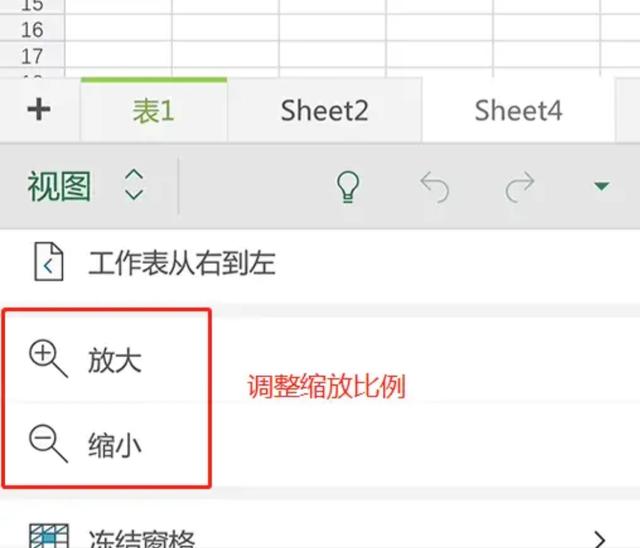
以上就是486g游戏网辞雪小编为大家介绍的关于《手机wps怎么重命名(手机版wps中的excel基础教程)》相关内容。如果您喜欢这篇文章,那请您收藏我们的手机教程栏目,更多手机问题、科技等精彩内容为您呈现!

















